
Quelle est la dernière version d’iTunes et comment la mettre à jour ? [Conseils 2023]

Résumé: Quelle est la dernière version d’iTunes à l’heure actuelle ? Comment savoir si j’ai la dernière version d’iTunes ? Comment mettre à jour iTunes vers la dernière version ? Si vous avez des questions comme celles-ci, lisez cet article pour trouver la réponse.
iTunes est un logiciel développé par Apple qui s’intègre à de multiples fonctionnalités. Il vous permet de sauvegarder des fichiers d’appareils iOS sur un ordinateur, de restaurer et de mettre à jour des appareils iOS, d’organiser et de lire votre musique et vos films, etc. Comme chaque mise à jour d’iTunes corrigera certains bogues ou problèmes, si vous utilisez iTunes fréquemment, il est important de garder iTunes à jour pour vous assurer qu’il fonctionne correctement pour vous.
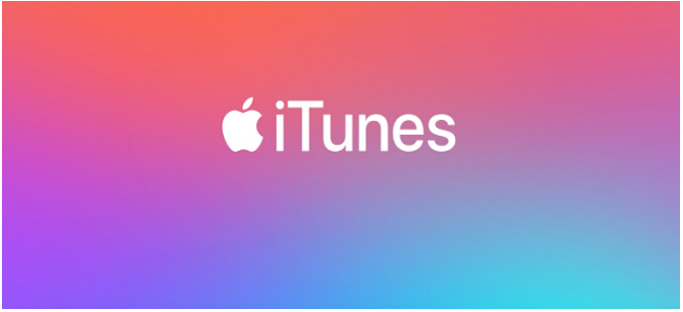
Partie 1 : Quelle est la dernière version d’iTunes ?
Partie 2 : Comment mettre à jour iTunes vers la dernière version ?
Partie 3 : Utilisez la meilleure alternative à iTunes pour sauvegarder/gérer les données
À l’heure actuelle, la dernière version d’iTunes est 12.10.9.3 pour PC Windows. En ce qui concerne Mac, la version actuelle d’iTunes est 12.8.
Si vous avez mis à jour Mac vers macOS Catalina, vous constaterez qu’iTunes n’est plus disponible. Vous pouvez gérer vos fichiers multimédias dans Apple Music, Apple TV, Apple Podcasts et Apple Books. Et le Finder sera utilisé pour sauvegarder et restaurer, transférer des fichiers iOS.
Eh bien, il est assez facile de vérifier la version de votre iTunes, voici comment :
Étape 1 : Lancez iTunes sur votre ordinateur.
Étape 2 : Cliquez sur Aide en haut de l’interface iTunes.
Étape 3 : Sélectionnez À propos d’iTunes.
Étape 4 : Vous pouvez voir la version actuelle de votre iTunes dans la fenêtre contextuelle.
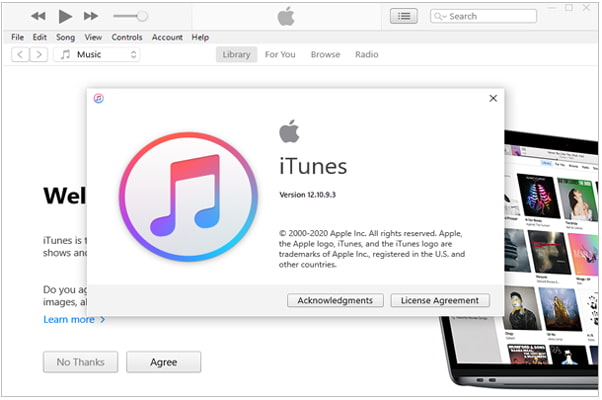
En savoir plus :
Guide complet sur la façon de corriger l’erreur iTunes 4005 ou l’erreur iPhone 4005
Comment corriger l’erreur iTunes 13014 ? [9 Méthodes]
Normalement, lorsqu’une nouvelle version d’iTunes est disponible, iTunes vous avertit lorsque vous lancez iTunes sur votre ordinateur. Si vous voyez cette notification, vous pouvez simplement suivre les instructions à l’écran pour installer la dernière version d’iTunes.
Cependant, parfois, vous pouvez accidentellement fermer la notification, eh bien, ne vous inquiétez pas, vous pouvez également obtenir manuellement la version actuelle d’iTunes, suivez simplement les étapes simples ci-dessous.
Étape 1 : Ouvrez iTunes sur votre PC, puis cliquez sur Aide dans le menu supérieur d’iTunes.
Étape 2 : Sélectionnez Rechercher les mises à jour.

Étape 3 : S'il y a une mise à jour, une fenêtre apparaîtra indiquant « Une nouvelle version d'iTunes est disponible », cliquez sur Télécharger iTunes.

Étape 4 : Une fenêtre de mise à jour logicielle Apple apparaîtra, cliquez sur Installer 1 élément pour commencer à télécharger la version la plus récente d’iTunes pour votre PC.
Étape 5 : Après le téléchargement, il vous sera demandé de redémarrer votre ordinateur pour terminer le processus de mise à jour.
Astuce : Si vous n'avez pas téléchargé iTunes sur votre PC, vous pouvez télécharger la dernière version d'iTunes à partir du site Web d'Apple.
Parfois, la dernière version d'iTunes pour Mac est publiée sur l'App Store, vous pouvez vous rendre sur l'App Store Mac pour mettre à jour iTunes, voici comment :
Étape 1 : Rendez-vous sur l’App Store sur votre Mac.
Étape 2 : Cliquez sur l’onglet Mises à jour en haut de la fenêtre.
Étape 3 : S'il y a une mise à jour d'iTunes, cliquez sur le bouton Mettre à jour pour la télécharger.

Comme iTunes ne se met pas à jour régulièrement et qu'il fonctionne lentement pendant le transfert de fichiers, de nombreuses personnes peuvent vouloir trouver une alternative à iTunes pour gérer leurs fichiers sur les appareils iOS.
Ici, nous allons vous présenter la meilleure alternative à iTunes - Coolmuster iOS Assistant (et sa version Mac). Ce programme bien conçu est compétent dans la gestion, le transfert, la sauvegarde et la restauration des données iOS. Par rapport à iTunes, le transfert de fichiers avec cet outil est plus facile et plus rapide.
Caractéristiques remarquables de Coolmuster iOS Assistant :
Fichiers pris en charge : contacts, contacts, messages, photos, vidéos, musique, notes, signets, livres, calendriers, application.
Appareils pris en charge : tous les appareils iOS exécutant iOS 5 et versions ultérieures (entièrement compatible avec iOS 16).
Téléchargez Coolmuster iOS Assistant pour Android dès maintenant :
Étape 1 : Lancez Coolmuster iOS Assistant sur PC, puis connectez votre iPhone au PC avec un câble USB. Appuyez sur Faire confiance lorsque la notification Faire confiance à cet ordinateur ? s’affiche sur votre iPhone. Ensuite, le programme peut détecter automatiquement votre iPhone.

Étape 2 : Après la connexion, tous les fichiers sont organisés dans différents onglets pour faciliter la navigation. Cliquez sur le type de fichier requis, par exemple, Contacts, puis tous les contacts de l’iPhone seront affichés à l’écran. Vous pouvez sélectionner le menu en haut (importer, exporter, modifier ou supprimer) pour gérer vos fichiers sur iPhone à partir d’un PC comme vous le souhaitez.

Étape 1 : Branchez votre appareil au PC à l’aide d’un câble USB et laissez le Coolmuster iOS Assistant détecter votre appareil.
Étape 2 : Après la connexion, dirigez-vous vers la section Super Toolkit , puis cliquez sur Sauvegarde et restauration iTunes.
Étape 3 : Sélectionnez Sauvegarde > sélectionnez votre appareil dans le menu déroulant > choisissez l’emplacement de stockage de vos sauvegardes > cliquez sur OK.

Étape 4 : Pour restaurer les sauvegardes à partir d’un PC, vous pouvez accéder à Super Toolkit > Sauvegarde et restauration iTunes > Restaurer > Sélectionnez les fichiers de sauvegarde requis à restaurer sur votre appareil iOS.

C'est tout pour les informations sur les nouvelles versions d'iTunes. Après avoir lu cet article, je pense que vous pouvez mettre à jour votre iTunes en un rien de temps. Si vous trouvez qu’iTunes est trop maladroit et pas facile à utiliser, essayez- Coolmuster iOS Assistant . En tant que programme de gestion de données fiable et facile à utiliser, Coolmuster iOS Assistant offre une meilleure solution pour transférer des fichiers entre les appareils iOS et le PC et facilite le processus de sauvegarde et de restauration.
Articles connexes :
Le dépannage de l’iPhone ne peut pas être utilisé car il nécessite une version plus récente d’iTunes
Comment transférer des données d’un iPhone vers un PC sans iTunes [9 méthodes]
Comment mettre de la musique sur iPod sans iTunes ? (4 façons efficaces)
4 façons de supprimer de la musique de l’iPhone mais pas d’iTunes

 Plus de solutions
Plus de solutions
 Quelle est la dernière version d’iTunes et comment la mettre à jour ? [Conseils 2023]
Quelle est la dernière version d’iTunes et comment la mettre à jour ? [Conseils 2023]





